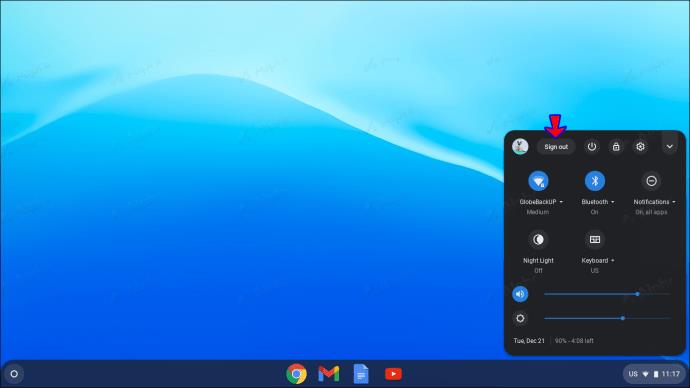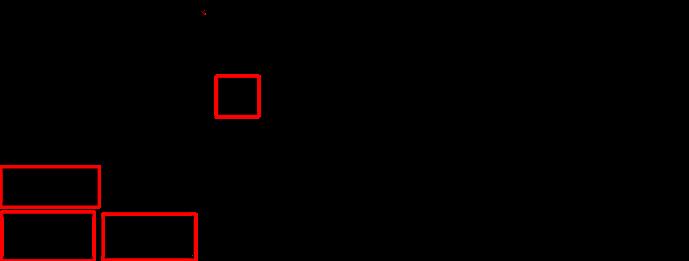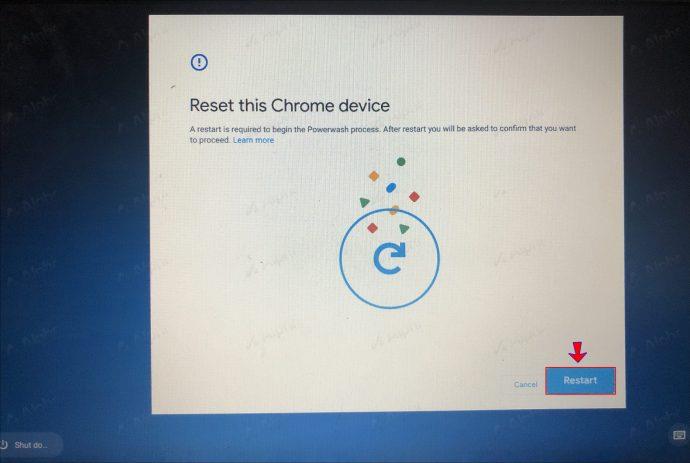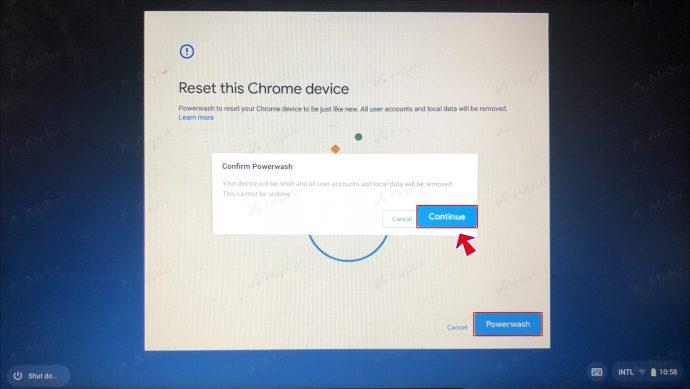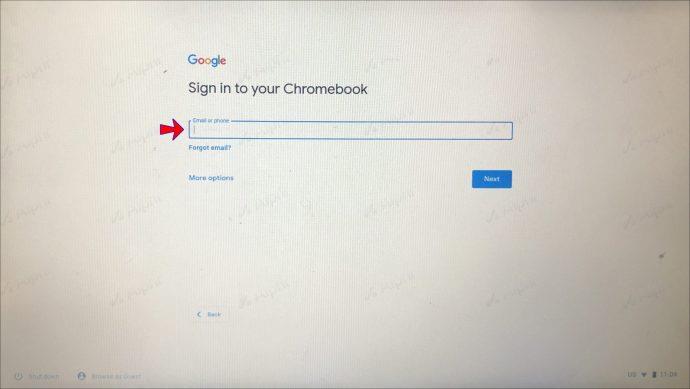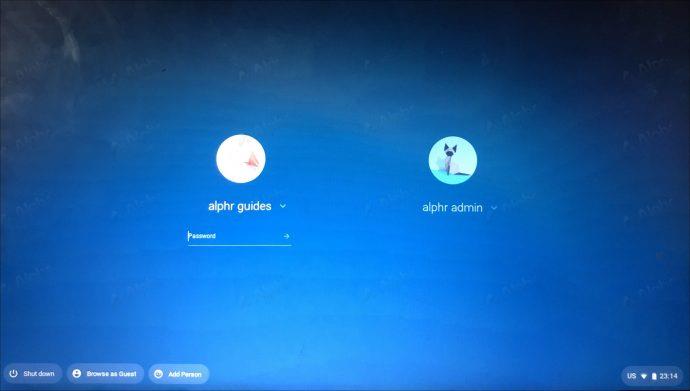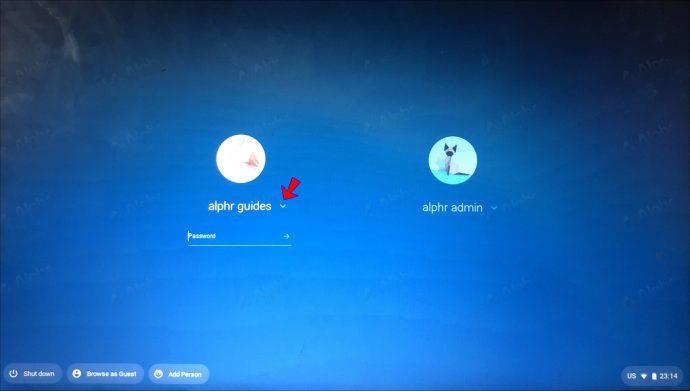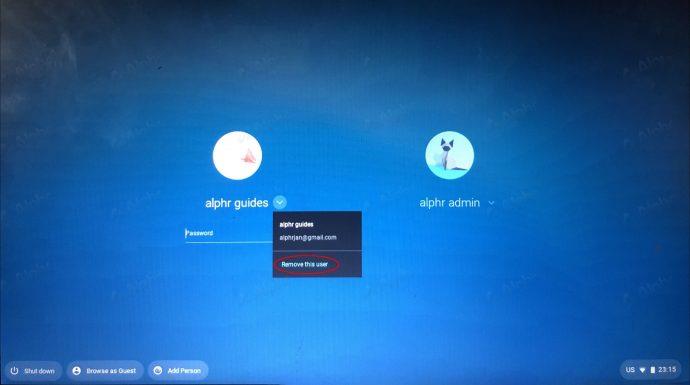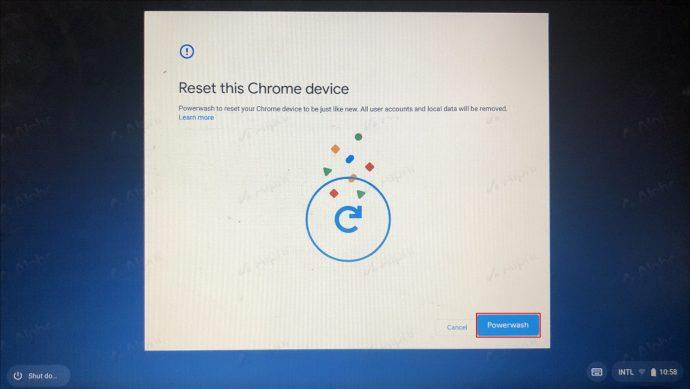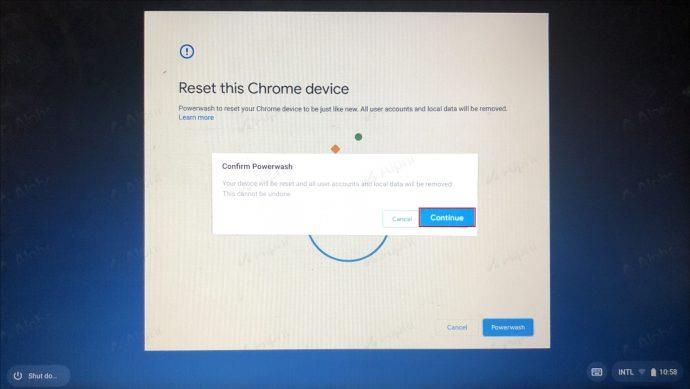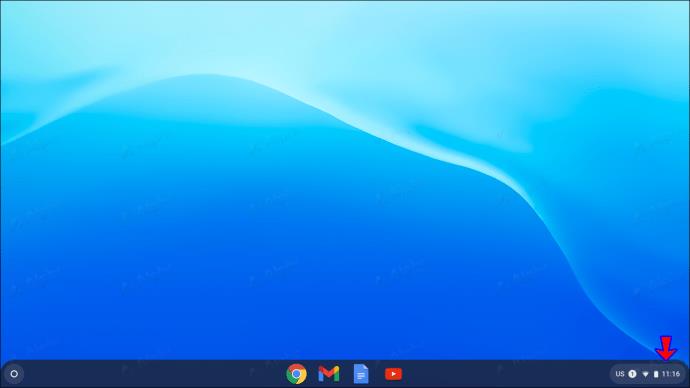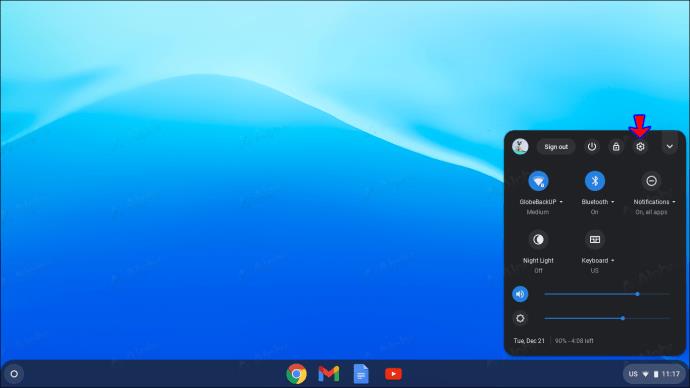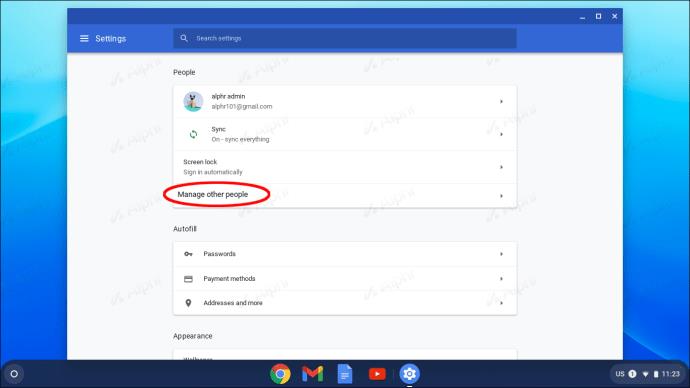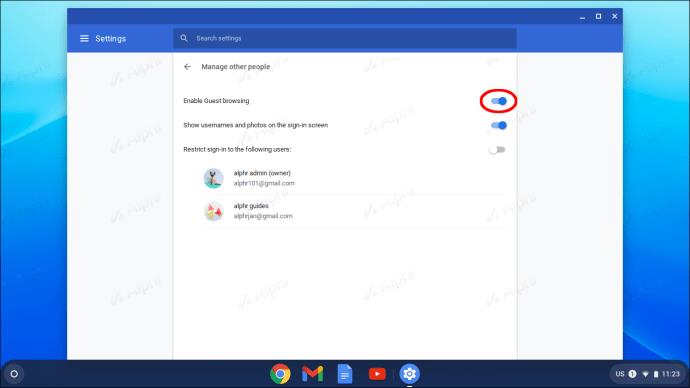Chrome बुक का उपयोग करने की सबसे अच्छी बात यह है कि आप एक साथ कई खातों तक पहुंच सकते हैं। हालांकि, यदि आप पाते हैं कि आपके Chrome बुक से बहुत अधिक खाते जुड़े हुए हैं, तो उन्हें प्रबंधित करना और अव्यवस्था को साफ़ करना एक अच्छा विचार हो सकता है। यह विशेष रूप से सच होता है यदि आपके Chrome बुक पर कुछ ऐसे खाते हैं जिनका अब आप उपयोग नहीं करते हैं, जैसे पुराने स्कूल या कंपनी के खाते।

यह लेख आपको अपने Chrome बुक से विभिन्न खातों को हटाने के लिए चरण-दर-चरण ले जाएगा। इस प्रक्रिया के बारे में अधिक जानने के लिए आगे पढ़ें।
Chrome बुक से स्वामी का खाता कैसे निकालें
Chrome बुक के स्वामी खाते की कुछ सुविधाओं तक पहुंच होती है जो Chrome बुक पर अन्य खातों के पास नहीं होगी. इसमें समय क्षेत्र, वाई-फ़ाई नेटवर्क प्राथमिकताएं और साइन-इन अनुमतियां जैसी सेटिंग समायोजित करना शामिल है।
विशिष्ट रूप से, Chrome बुक पर उपयोग किए जाने वाले पहले Google खाते को स्वामी खाते के रूप में निर्दिष्ट किया जाता है।
किसी Chrome बुक पर स्वामी अनुमतियों को किसी भिन्न खाते में सीधे स्थानांतरित करना असंभव है। इसके बजाय, उपयोगकर्ताओं को उनके Chrome बुक को रीसेट करने और सभी मौजूदा डेटा और खातों को मिटाने के लिए प्रोत्साहित किया जाता है। अपने Chrome बुक का पूर्ण फ़ैक्टरी रीसेट करने से पहले, आपके द्वारा Google ड्राइव या किसी वैकल्पिक बाह्य संग्रहण डिवाइस पर संग्रहीत की गई किसी भी महत्वपूर्ण फ़ाइल का बैकअप लेना एक अच्छा विचार है।
Chromebook का पूर्ण फ़ैक्टरी रीसेट पूर्ण करने के लिए, इन चरणों का पालन करें:
- अपने Chrome बुक खाते से साइन आउट करें।
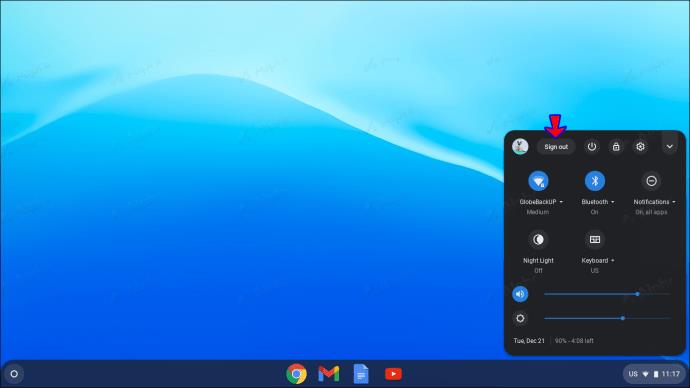
- अपने कीबोर्ड पर, Ctrl + Alt + Shift + R शॉर्टकट का इस्तेमाल करें.
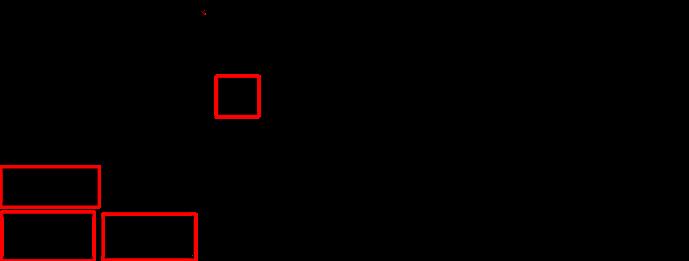
- दिखाई देने वाले पॉप-अप में, "पुनरारंभ करें" पर क्लिक करें।
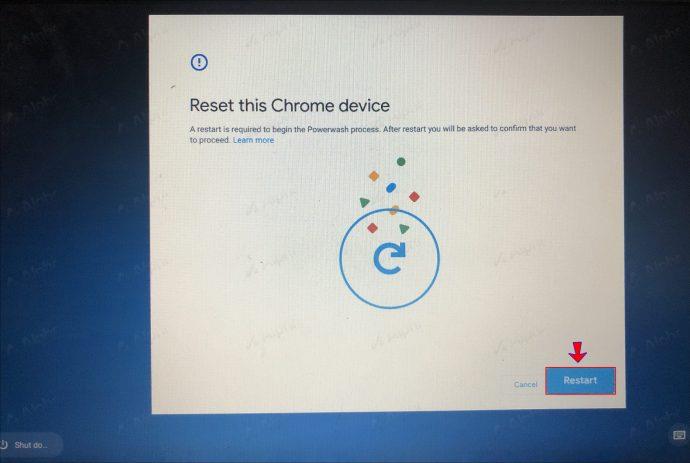
- आपके द्वारा देखे जाने वाले अगले पॉप-अप बॉक्स में, "पावरवॉश" चुनें, फिर "जारी रखें" चुनें।
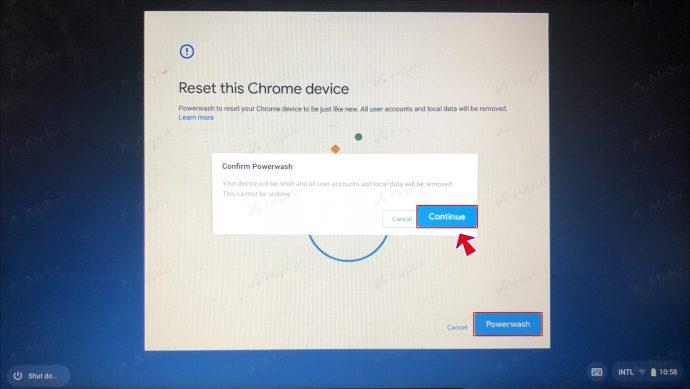
- ऑन-स्क्रीन चरणों का पालन करें और अपने Google खाते से साइन इन करें। आप जिस खाते से साइन इन करते हैं, उसे नया स्वामी खाता नियुक्त किया जाएगा।
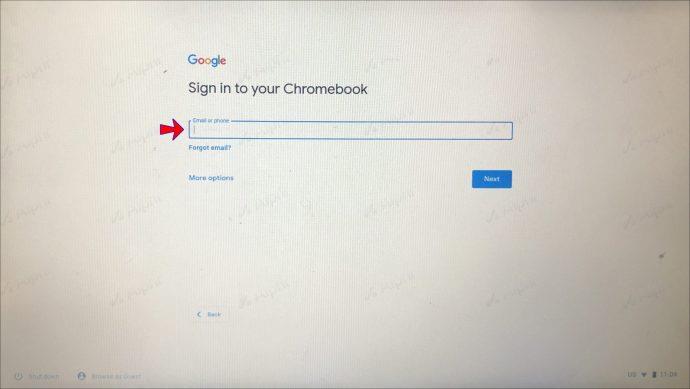
क्या मैं किसी Chrome बुक से स्कूल खाता निकाल सकता हूँ
अगर किसी स्कूल या कंपनी ने आपका Chromebook जारी किया है, तो डिवाइस पर नियुक्त प्रबंधन खाते को हटाना संभव नहीं होगा। यदि यह मामला है, तो आपका सबसे अच्छा दांव एक नए Chrome बुक में निवेश करना है जो किसी संस्थान से बंधा हुआ नहीं है।
दूसरी ओर, यदि आप पहले से ही अपने द्वारा खरीदे गए Chrome बुक का उपयोग कर रहे हैं, तो स्कूल खाता निकालना संभव है। यदि अब आपके पास इसका कोई उपयोग नहीं है, तो आपके Chrome बुक पर स्कूल खाता बने रहना एक असुविधा हो सकती है और अनावश्यक स्थान और मेमोरी ले सकती है। सौभाग्य से, आपके Chrome बुक से अवांछित खाते को हटाना एक यथोचित सरल प्रक्रिया है।
यहाँ आपको क्या करना होगा:
- Chromebook साइन-इन स्क्रीन पर जाएं।
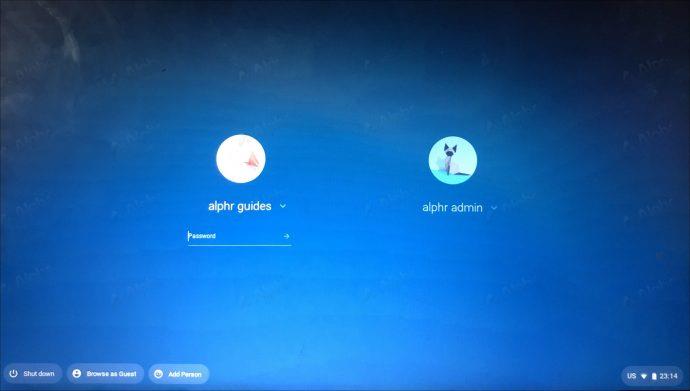
- उस प्रोफ़ाइल पर क्लिक करें जिसे आप हटाना चाहते हैं - इस मामले में, स्कूल खाता।
- खाते के नाम के पास, नीचे की ओर वाले तीर का चयन करें।
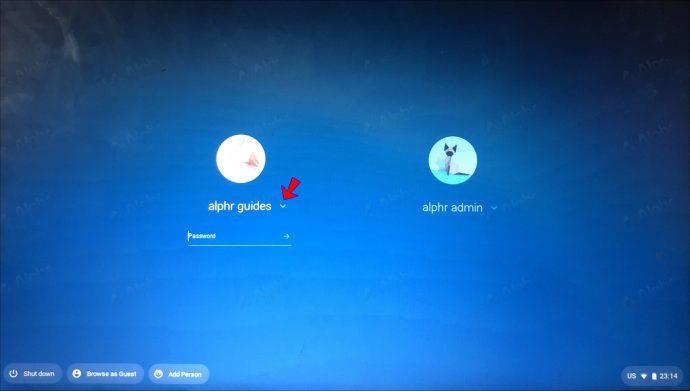
- दिखाई देने वाले विकल्पों की सूची से, "इस उपयोगकर्ता को निकालें" चुनें।
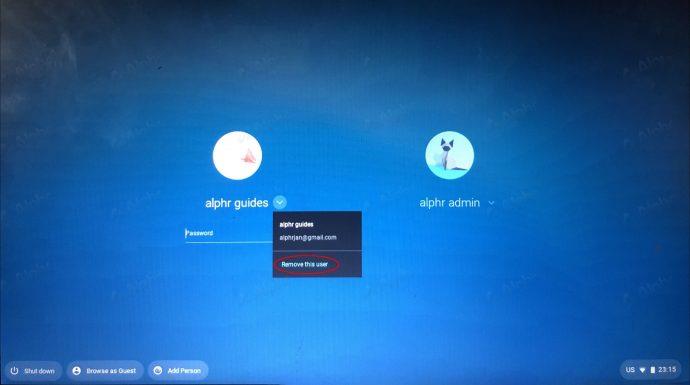
अगर आपका स्कूल खाता स्वामी खाते के रूप में पंजीकृत है, तो खाते को निकालने और स्वामी की स्थिति बदलने के लिए आपको अपना Chromebook रीसेट करना होगा. यह करने के लिए:
- अपने Chrome बुक खाते पर जाएं और साइन इन करें।
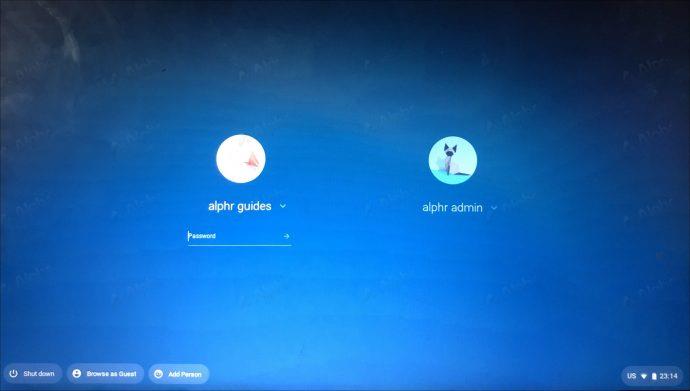
- Ctrl + Alt + Shift + R दबाएं, फिर "रिस्टार्ट" चुनें।
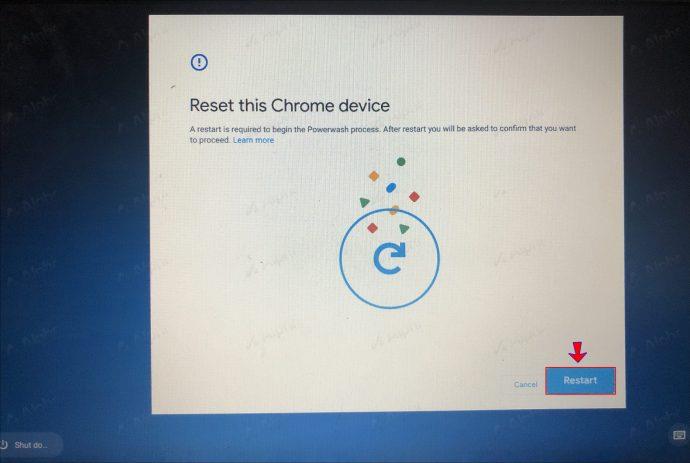
- दिखाई देने वाले सूचना बॉक्स में, "पावरवॉश" पर क्लिक करें।
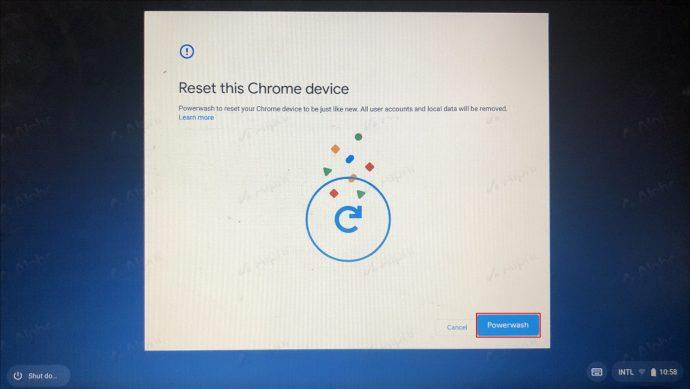
- "जारी रखें" चुनें।
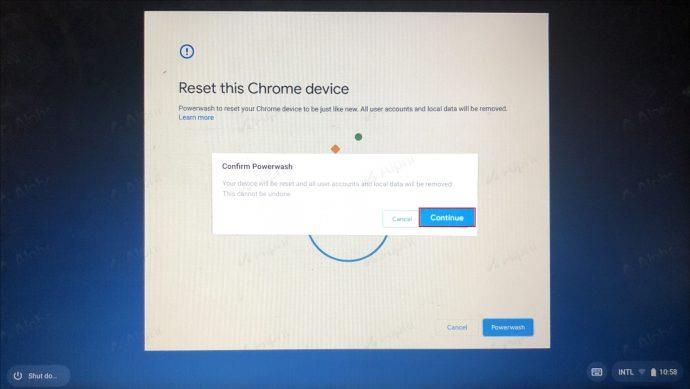
- आपको Google खाते का उपयोग करके फिर से साइन इन करने के लिए कहा जाएगा। ध्यान रखें कि इस स्तर पर आप जिस खाते का उपयोग करते हैं वह आपका नया मालिक खाता होगा।
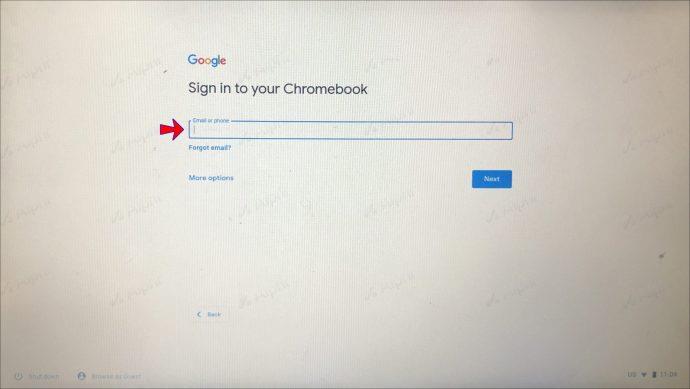
Chrome बुक से अतिथि खाता कैसे निकालें
Chrome बुक पर अतिथि मोड अन्य लोगों को अस्थायी खाते के माध्यम से आपके Chrome बुक तक पहुंचने देता है। अतिथि मोड में Chromebook के माध्यम से ब्राउज़ करते समय, अपने प्राथमिक Google खाते या आपकी हार्ड ड्राइव से जुड़ी किसी भी फाइल तक पहुंचना संभव नहीं है। साथ ही, मेहमानों के पास आपकी Google Chrome प्रोफ़ाइल, पासवर्ड या किसी भी ब्राउज़िंग इतिहास तक पहुंच नहीं होगी।
हो सकता है कि आपके अतिथि खातों में थोड़ी भीड़ हो रही हो, और आप अन्य खातों के लिए जगह बनाना चाहते हों। या शायद आप बस अपने Chrome बुक को अव्यवस्थित करना चाहते हैं। आपका कारण जो भी हो, Chrome बुक से अतिथि खाते को हटाना अपेक्षाकृत सरल है। बस इन चरणों का पालन करें:
- होस्ट खाता विवरण का उपयोग करके अपने Chromebook में साइन इन करें।
- पृष्ठ के निचले-दाएं कोने में, समय पर क्लिक करें।
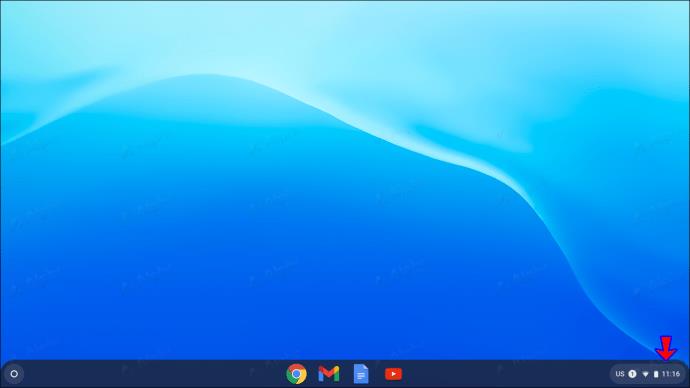
- "सेटिंग" चुनें।
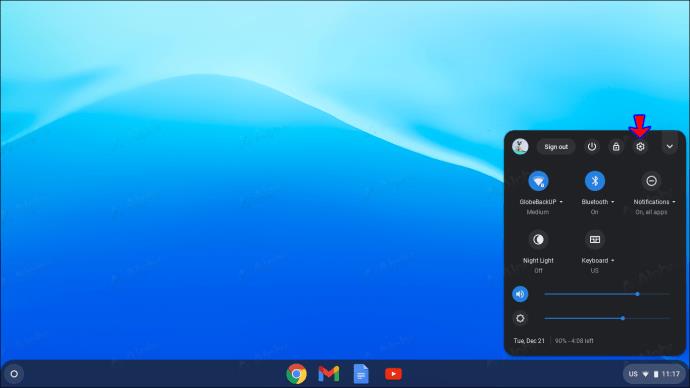
- "सुरक्षा और गोपनीयता" अनुभाग में, "अन्य लोगों को प्रबंधित करें" चुनें।
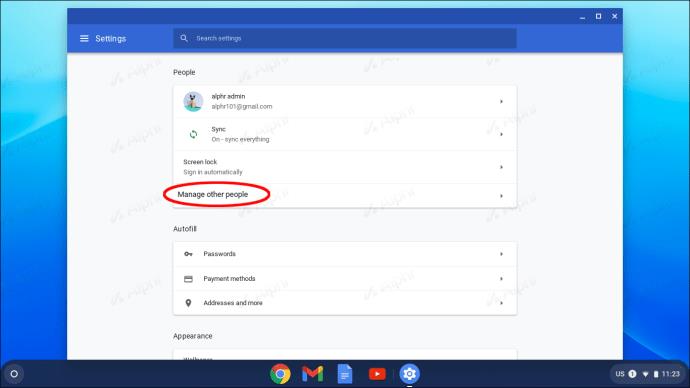
- "अतिथि ब्राउज़िंग सक्षम करें" को बंद करें।
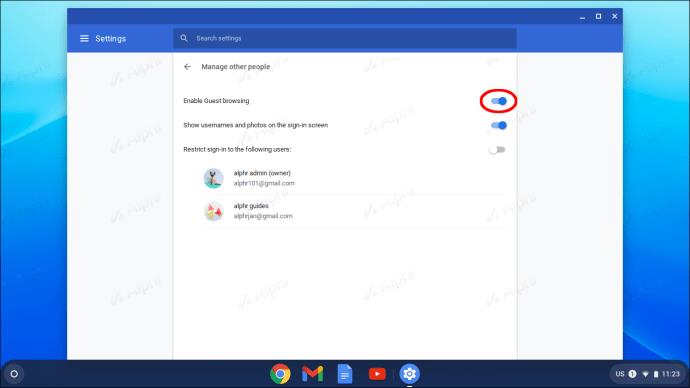
अतिरिक्त अक्सर पूछे जाने वाले प्रश्न
मुझे "इस उपयोगकर्ता को निकालें" सुविधा क्यों नहीं मिल रही है?
यदि आप किसी खाते को हटाने का प्रयास कर रहे हैं और "इस उपयोगकर्ता को निकालें" सुविधा नहीं देख पा रहे हैं, तो हो सकता है कि आप किसी व्यवस्थापक द्वारा प्रबंधित खाते का उपयोग कर रहे हों। समस्या को हल करने के लिए या तो फ़ैक्टरी आपके Chromebook को पुनरारंभ करें या अपने व्यवस्थापक से संपर्क करें।
क्या Chrome बुक के लिए आपके पास Google खाता होना आवश्यक है?
हां, Chrome बुक का उपयोग करने के लिए, आपको Google खाते का उपयोग करना होगा। हालांकि, यदि आप "अतिथि" खाते का उपयोग करके Chrome बुक तक पहुंच बना रहे हैं तो एक अलग खाते का उपयोग करना संभव है। गैर-जीमेल ईमेल पते के साथ Google खाते को पंजीकृत करना भी संभव है।
Chromebook पर व्यवस्थित हो जाएं
Chrome बुक आपका निजी इंटरनेट सर्फ़िंग उपकरण है, इसलिए यह समझ में आता है कि क्यों कुछ लोग दूसरों के साथ अपना खाता साझा करने में अनिच्छुक हो सकते हैं। Chromebook में एकाधिक खाते जोड़ने के कई फायदे हैं, लेकिन आप जो आखिरी चीज चाहते हैं वह चीजों को बरबाद करना है।
सौभाग्य से, अपने Chrome बुक से खातों को हटाना अपेक्षाकृत सरल प्रक्रिया है। हम आशा करते हैं कि इस गाइड ने आपको ऐसा करने के बारे में एक बेहतर विचार प्राप्त करने में मदद की है।
क्या आपने Chrome बुक पर कोई खाता निकालने का प्रयास किया है? यदि हां, तो आपका कारण क्या था? आपको प्रक्रिया कैसी लगी? नीचे टिप्पणी अनुभाग में हमें बताएं।